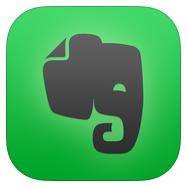| アプリ名 | |
| 提供元 | Microsoft Corporation |
| 価格 | 無料 |
| HR | https://www.microsoftstore.com/store/msjp/jp_JP/home |
| 評価 | ★★★★✦ |
Microsoft Excel
ScrosoltExaiはMicrosoftが提供する表計算のアプリです。
10.1インチ以下のタブレットで閲覧・編集ができます。
またワンドライブにログインすることで作成したフアイの保存でき、
またほかのデバイスでも閲覧・編集ができます。
商用での利用の場合はオフィス365サプスクリプションを使って
サインインします。営業目的でなければ無料です。
|
|
|
特徴
- ・条件付き書式やピボットテーブルなど、PCと変わらぬ機能で表作成
- ・数式入力用にデザインされたキーボードで、面倒な関数入力もらくらく
- ・グラフのレイアウトがズレることは一切ナシ。PC版との相性も抜群
主な使い方
Microsoft Excelを起動して新規ファイル作成方法を選択します。
白い新規ファイルを作成する場合は、空白のブックから作成します。
テンプレートも無料のものが多くあるので、使用目的にあったテンプレートが
あれは初心者でも簡単に見栄えの良いエクセルファイルを作成することができます。
OneDriveにサインインして作成すれば、OneDriveへ保存が簡単できて、
なおかつ他のデバイスでの編集や閲覧もスムーズにできます。
機能
ホームをタップしてメニューを表示させれば、
エクセルで見覚えの表記が出てきます。
・挿入
・テーブルおすすめグラフ画像図形テキストボックス
・数式
・オートSUM最近使ったもの財務論理文字列操作日付/時刻検索/行列数字/三
角その他の関数計算
・校閲
・前へ次ヘコメントの表示すべて表示コメントの削除
・表示
・数式バー目盛線見出しシート見出しウィンドウ伜の固定先頭行の固定先頭列の固定
DropBoxと連携
普段使っているパソコンのExcelを同期させて、閲覧、編集することもできます。
スマホで操作できるとはいえ膨大なデータ量のExcelを作る場合には、小さな
スマホで全て作るのは大変な作業で疲れます。ですが、このExcelのアフリは、
DropBoxと連携することができるのです。
※会社で大まかな表を簡単に作って、移動中の電車内でスマホを使って微調整なんてこともできます。
上記のやり方は、先にDropBoxのアカウント作成とアプリのDLを済ませます。
アカウントとアプリがDL出来ましたら、
アカウント⇒サービスの追加⇒Dropboxと進みます。
Dropboxアプリが開くので許可を選択すると
自動でExcelアプリに戻り、下記の画像のような表記が出れば連携が成功です。
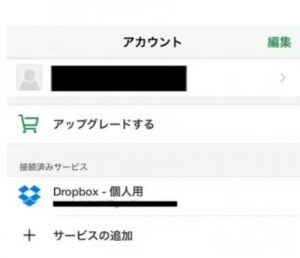
次に呼び出してみます。
下部メニューの開くから、設定したDropboxを選択します。
Dropboxのフォルダがでてくるので、該当のエクセルファイルを選びます。
ファイルを呼び出すことが出来ましたら、あとは通常どおりの編集ができます。
ピンチアウト,ピンチインを行うと拡大縮小もできるので便利です。
データの量が多くて横に長いときは、縦固定を解除して横向きで
閲覧・編集できるのでとても見やすく作業がしやすくなります。
以上で、あなたのお仕事の効率アップが出来るでしょう!!
アプリ無料ダウンロード
iOSの場合↓ Androidの場合↓